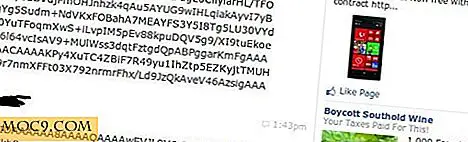כיצד לשלוט על המחשב שלך עם טלפון דמוי אדם שלך
במאמר האחרון שלי, אני מכוסה כיצד לשלוט VLC Media Player עם הטלפון אנדרואיד שלך. אמנם זה נהדר עבור מניפולציה VLC, זה לא ממש יכול לשלוט על כל דבר אחר במחשב. יישומי אנדרואיד דומים אחרים כגון TunesRemote נהדרים לשליטה ב- iTunes, אך הם מוגבלים שוב לפונקציה אחת.
לפעמים אתה יושב במרחק מה מהמחשב שלך ואתה רוצה לפתוח חלון חדש או לגלוש באינטרנט. זה המקום שבו Apps RemoteDroid ו Gmote לבוא!
מרחוק
AppBrain | שׁוּק
דרישות:
- ג 'אווה SE Runtime סביבה 1.5 ומעלה. הבא את זה לכאן.
- איזה סוג של חיבור רשת (למשל חיבור אלחוטי הוא אידיאלי)
- מכשיר שמפעיל את מערכת ההפעלה של Android.
RemoteDroid מורכב משני חלקים. ראשית, עליך להוריד ולהתקין את השרת הנלווה מהאתר במחשב (כולל Windows, Mac OSX ו- Linux). לאחר מכן, יש את היישום בפועל בטלפון אשר ניתן להוריד מהקישורים המסופקים.
לאחר הורדת חבילת התוכנה נלווה לחץ פעמיים על RemoteDroidServer.jar כדי להפעיל את שרת התוכנה הנלווית במחשב. זהו צעד חשוב בהבטחת הטלפון שלך יכול לתקשר עם המחשב.

לאחר הפעלת השרת יהיה עליך לאפשר את התוכנה לעקוף את חומת האש שלך. זה שוב צעד חשוב כמו חבילת RemoteDroidServer במחשב חייב להיות מותר לעקוף את חומת האש שלך בשביל שזה כדי להתחבר לטלפון שלך.

לאחר מתן גישה RemoteDroid, תראה את חלונות שרת RemoteDroid. המידע החשוב ביותר בחלון זה הוא כתובת ה- IP של המחשב שלך, שים לב לכתובת זו.

לאחר השלמת ההתקנה של חבילת שרת RemoteDroid במחשב להוריד ולהתקין את היישום RemoteDroid בטלפון.
הפעל את האפליקציה והזן את כתובת ה- IP שלך:

פעולה זו תפעיל את החלון הראשי שממנו תוכל לשלוט בעכבר.

כדי להזיז את העכבר במחשב, הזז את האצבע על מסך הטלפון, בתוך התיבה עם הקו האדום. אתה יכול להשאיר לחץ על ידי הקשה על האצבע בתיבה האדומה. אתה יכול גם שמאל וימין לחץ על ידי לחיצה על שני ריבועים ירוקים בחלק התחתון של המסך. לבסוף, לחצן המקלדת הירוקה משיקה את המקלדת של מכשיר ה- Android שלך ומאפשרת לך להזין מקשי קלט במחשב.
גמוטה
חינם: AppBrain שׁוּק 
(תרומה): שׁוּק 
Gmote דומה מאוד להגדיר ב- RemoteDroid.
ראשית, עליך להוריד את התוכנה הנלווית מאתר האינטרנט של גמוטה עבור המחשב שלך. ישנן גירסאות שונות של התוכנה עבור Windows, Mac OSX ו- Linux.
לאחר מכן, התקן את יישום שרת ה- Gmote במחשב שלך.
הערה : אם ברצונך לוודא שהשרת של Gmote יתחיל לפעול באופן אוטומטי כאשר המחשב פועל, ודא שתגדיר אפשרות זו במהלך הפעלת ההתקנה. עם זאת, פעולה זו פועלת רק עבור Windows XP.

לאחר התקנת היישום שרת Gemote עליך לבחור סיסמה עבור המחשב שלך.

לאחר שיצרת סיסמה חדשה עבור השרת שלך תינתן לך האפשרות לבחור היכן נמצאים הסרטים והמוסיקה במחשב. זה חשוב אם אתה רוצה להתחיל קבצי מוסיקה וסרטים ישירות מהטלפון שלך. לחץ על " הוסף נתיב" כדי לבחור את תיקיית המדיה שלך.

לאחר מכן, בחר את המיקום של המדיה שלך.

פעולה זו תוסיף נתיב חדש ל " בורר נתיבי המדיה" . ניתן להוסיף ולהסיר את התיקיות הרצויות. לאחר שסיימת לבחור " בוצע ".

זה משלים את ההתקנה של יישום שרת Gmote במחשב. עכשיו אתה חייב להוריד ולהתקין את היישום מרחוק Gmote על מכשיר ה- Android שלך.
לאחר התקנת ההשקה של האפליקציה ואתה אמור לראות את המחשב שלך מוצג בחלון האפליקציה במכשיר ה- Android שלך.


בחר את המחשב שלך ואתה תראה את החלון הראשי Gmote.

מעניין, כל פקדי ההפעלה / השהייה אינם פונקציונליים עד שתתחיל בהפעלת מדיה. בחר באפשרות " עיון " כדי לעיין בקובצי המוסיקה והסרט שלך. תתבקש להזין את סיסמת השרת שלך.

אתה יכול לגלוש ולהפעיל כל קובץ מדיה במחשב. אתה יכול גם יש Gmote להשיק את הקובץ במחשב שלך, או שאתה יכול אפילו להזרים את הקובץ לטלפון. בעוד אני יכול להזרים מוסיקה לטלפון שלי לא הייתי מסוגל לקבל קבצי וידאו לעבוד. אני מאמין שהבעיה היתה היעדר תמיכה ב- codec.

חזרה על המסך הראשי הקש על מקש התפריט שלך ובחר " אינטרנט (ביתא) ".

פעולה זו תפעיל תכונה ייחודית המאפשרת לך להזין את כתובת האתר של אתר בטלפון שלך ולאחר מכן האתר הזה הוא הושק על דפדפן האינטרנט ברירת המחדל של המחשב. זוהי דרך מהירה לנווט באינטרנט מהטלפון שלך.

לבסוף, כדי לשלוט בעכבר שלך בחר " לוח מגע" מהמסך הראשי.

למרבה הצער, בניגוד RemoteDroid, גמוטה לא נראה שיש כל לחצן העכבר הימני על הפונקציה.
סיכום
אני אישית מעדיף את גמוטה מכמה סיבות. ראשית, Gmote מאפשר ליישום השרת להתחיל באופן אוטומטי בכל פעם שהמחשב מופעל (מוגבל ל- Windows XP). צורך להשיק ידנית את החבילה RemoteDroidServer הוא די מטרד. שנית, חבילת שרת של RemoteDroid משאיר חלון מצב מעצבן פתוח, בעוד גמוטה יש סמל הודעה דיסקרטי יותר. לבסוף, גמוטה מסוגלת להשמיע מרחוק את המוסיקה והסרטים שלי.
תן לנו לדעת איזו שיטה של שליטה על המחשב שלך בטלפון אנדרואיד אתה מעדיף.
קרדיט תמונה: laihiu




![כיצד לשנות את שם המארח מסוף שלך אובונטו [טיפים מהירים]](http://moc9.com/img/ubuntu-hostname.jpg)